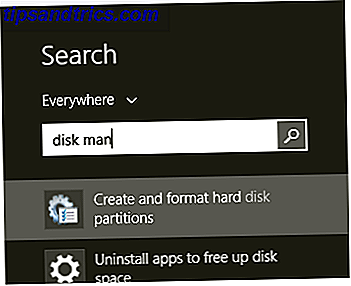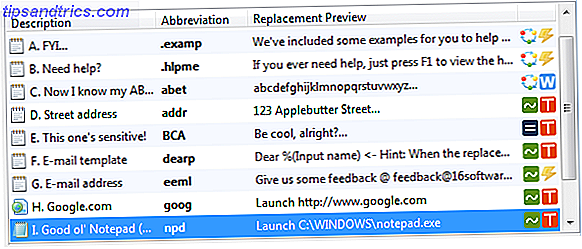CTRL + SHIFT + 4. Dat zijn de enige 3 toetsen die je ooit zult moeten indrukken als je een screenshot wilt maken - en ik heb het ook niet over een primitieve screenshot. U kunt selecteren welk gebied van het scherm moet worden vastgelegd of u kunt volledige vensters vastleggen met een enkele toetsaanslag. Het maken van screenshots hoeft geen gedoe te zijn als u een van deze tools gebruikt.
Voor degenen onder u die niet denken dat je dit soort gereedschap nodig hebt, smeek ik je om dit opnieuw te overwegen. Eenvoudig toegankelijke schermafbeeldingen zijn een van die dingen die lijken alsof het niet handig zou zijn, maar als je er eenmaal een hebt gebruikt, zul je nooit meer terugkijken. Het is te gemakkelijk en u bespaart veel tijd.
Puush
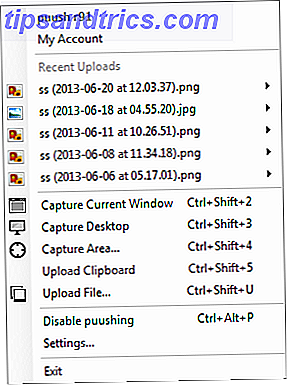
Ik heb in de loop van de jaren heel wat screenshot-hulpprogramma's geprobeerd, maar Puush blijft mijn favoriet vanwege het lage resourcegebruik (~ 600KB RAM) en de snelle prestaties. Net als de meeste screenshot-tools, bevindt deze zich op de achtergrond van uw computer en reageert alleen wanneer u op een relevante sneltoets drukt. Het is eenvoudig maar volledig uitgerust, wat een geweldige combinatie is.
Wat maakt Puush nuttig?
- Leg vast, upload en deel met één toetsaanslag.
- Legt het volledige scherm, bepaalde regio's of hele vensters vast.
- Afbeeldingen worden opgeslagen op Puush-servers en beeldkoppelingen worden automatisch gekopieerd naar het klembord wanneer een schermafbeelding wordt gemaakt.
Je hebt een gratis Puush-account nodig voordat je het kunt gebruiken, maar het is een probleemloze aanmelding. Gratis accounts kunnen onbeperkte afbeeldingen opslaan, met een maximum van 20 MB per afbeelding en de afbeeldingen vervallen na 1 maand nadat ze niet zijn geopend. Pro-accounts ($ 15 per jaar) hebben een afbeeldingsdop van 250 MB en vervallen pas zes maanden nadat ze niet zijn geopend.
Bottom Line: Puush is fantastisch als je een snelle opname van je scherm wilt maken en het meteen wilt delen met iemand. Bekijk onze Puush review Puush: neem screenshots en deel ze direct met Puush: maak screenshots en deel ze direct Image hosting en image sharing-sites zijn tegenwoordig allemaal razend populair, vooral met de wijdverspreide explosie in populariteit van internetbeeldmacro's en memes. Afbeeldingen zijn aangenaam voor het oog en mensen zijn meer ... Lees meer voor een diepere blik.
ShareX
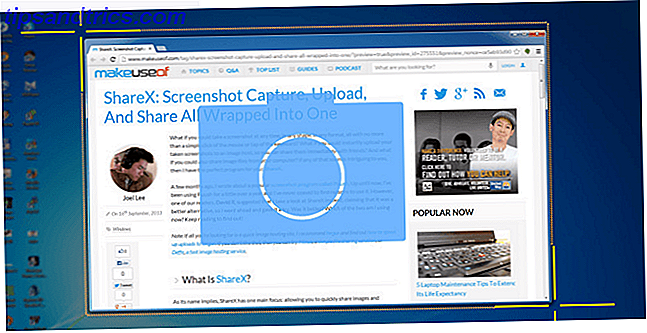
ShareX is vergelijkbaar met Puush hierboven in termen van hoe het werkt en wat het kan doen, maar er zijn een paar subtiele maar substantiële verschillen. Net als Puush kan ShareX schermafbeeldingen maken met een enkele toetsaanslag. Het kan afbeeldingen uploaden naar een beeldhost en het gemakkelijk maken om te delen met vrienden. De interface is iets moeilijker te leren dan de eenvoud van Puush, maar er zijn nog een paar andere functies die je misschien leuk vindt.
Wat maakt ShareX nuttig?
- Het aanmaken van een account is niet nodig.
- Legt het volledige scherm, bepaalde regio's of hele vensters vast.
- Dashboardcentrum waarmee u alle ShareX-activiteiten in een enkel venster kunt afhandelen.
- Geautomatiseerde opnameoptie waarmee u schermafbeeldingen kunt maken met een tijdsinterval.
- Kies de afbeeldinghost waar u uw afbeeldingen wilt uploaden.
Bottom Line: ShareX is de tool die de voorkeur geniet als je verschillende hosts op afbeeldingen wilt gebruiken in plaats van te vertrouwen op één enkele host zoals Puush. ShareX is ook goed als u regelmatig de meer geavanceerde functies gebruikt. Bekijk onze ShareX recensie ShareX: Screenshot Capture, Upload en Share All Wrapped Into ShareX: Screenshot Capture, Upload en Share All Wrapped Into What als je op elk moment een screenshot zou kunnen maken, in welke vorm dan ook, in welk formaat dan ook, alles met niet meer dan een simpele muisklik of een tik op het toetsenbord? Wat als u ... Lees meer voor een diepere blik.
Greenshot
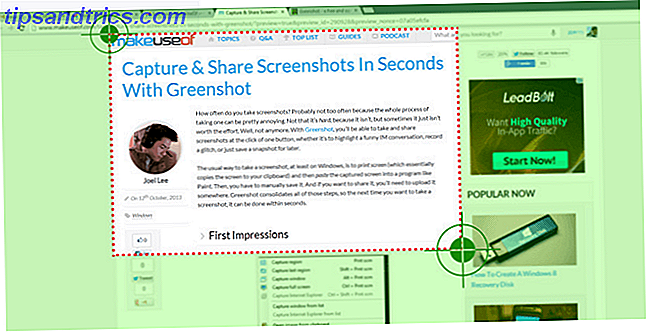
Greenshot is niet zozeer een "screenshot in één toetsaanslag" type tool waar zowel Puush als ShareX naar streven. In plaats daarvan duwt het hele concept naar een hoger niveau door veel geavanceerde functies te implementeren ten koste van eenvoud en snelheid. Dat is op geen enkele manier een slechte zaak - het dient gewoon een ander doel en het doet het goed.
Wat maakt Greenshot nuttig?
- Veel schermopnamemodi - meer dan Puush en ShareX.
- Kies het formaat dat u wilt voor uw schermafbeeldingen.
- Schermafbeeldingen kunnen worden geüpload naar een beeldhost, op uw computer worden opgeslagen of worden geëxporteerd voor gebruik elders.
- Ingebouwde beeldeditor om schermafbeeldingen te bewerken die u hebt gemaakt.
- Open source onder de GPL-licentie.
Conclusie: ik wil zeggen dat Greenshot de beste keuze is voor gebruikers die geen computerwizards zijn. Het heeft een intuïtieve interface, veel functies, uitbreidbaar via plug-ins en een ingebouwde beeldeditor voor snelle bijstellingen - bijna een alles-in-één pakket. Bekijk onze Greenshot-recensie Schermen vastleggen en delen in seconden met Greenshot Foto's vastleggen en delen in seconden met Greenshot laadt u nog steeds Paint of Photoshop om een screenshot te bewerken en op te slaan? Geen wonder dat je het niet leuk vindt! Met Greenshot wordt het maken, bewerken en delen van schermafbeeldingen een fluitje van een cent. Lees meer voor een diepere kijk.
Ashampoo Snap

Ashampoo Snap is de enige screenshot-tool in deze lijst die niet gratis beschikbaar is. Het kost $ 20 USD voor een licentie, maar het heeft wel de optie van een gratis proefversie voor gebruikers die het willen uitproberen. Lees meer over de nieuwste versie in onze Ashampoo Snap 7 recensie Ashampoo Snap 7 Review: Easy Screenshot en Video Capture Ashampoo Snap 7 Review: Eenvoudig Screenshot en Video Capture Bent u op zoek naar een eenvoudige en uitgebreide desktop capture-oplossing? Snap 7 biedt geavanceerde screenshot-opties, waaronder multi-shots en video-opname. Maar is het 20 dollar waard? Lees onze recensie en test hem zelf met de ... Lees meer.
Wat maakt Ashampoo Snap nuttig?
- Tal van opnamemodi, waaronder het vastleggen van video's.
- Ingebouwde full-featured editor om afbeeldingen en video's direct na het vastleggen te bewerken. Acties omvatten bijsnijden, zoomen, effecten toevoegen, vervaging, tekst toevoegen, pijlen toevoegen, etc.
- Upload naar Ashampoo Webspace om uw schermafbeeldingen op te slaan en te delen.
Bottom Line: de kracht van Ashampoo Snap ligt in het bewerken van de screenshot na bewerking. Het is een robuust programma dat uw one-stop-shop kan zijn voor alles wat te maken heeft met het klikken op schermafbeeldingen. Als je een krachtige screenshot-tool nodig hebt en je gaat er veel gebruik van maken, zou je $ 20 USD voor deze kunnen laten vallen.
Wat is uw prioriteit bij het maken van schermafbeeldingen en welk hulpprogramma is het beste voor uw behoeften?